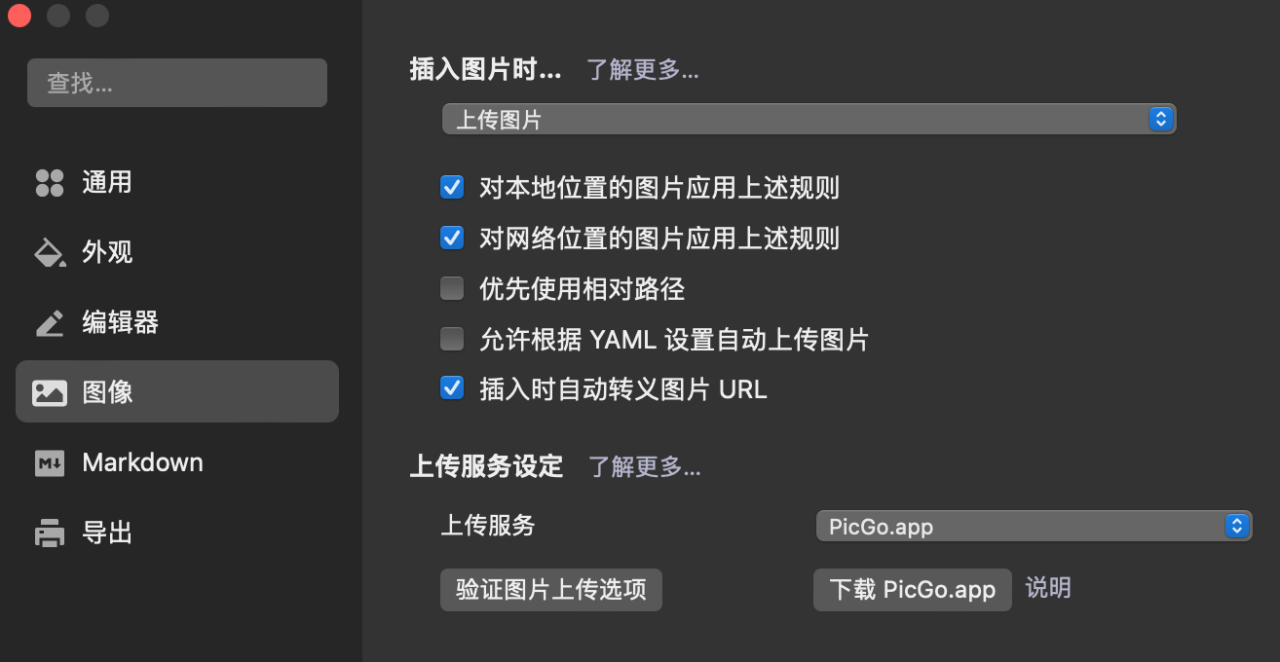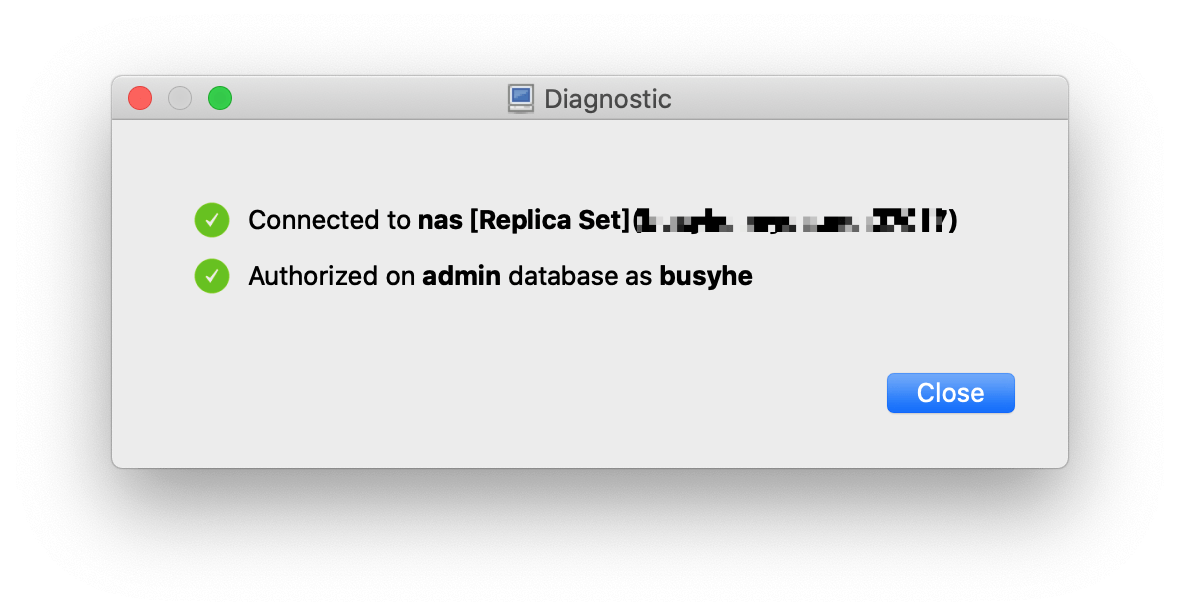老Q从高中起就喜欢看网络小说,正经的、不正经的,也不知看了多少本。那会儿也没什么零花钱,哪里会舍得花钱看正版。于是到处找盗版网站刷爽文,或者去贴吧里蹲“义士”的手打。
不知不觉十几年过去了,零花钱是有了,但是不愿意花钱看小说的臭毛病还是没改掉。这不刚好入手了一台支持Docker的NAS,就想着干脆自己搭一个小说站,以后就可以随时随地、任意设备都保持同步的阅读进度了。
老Q是个爱折腾的,说干咱马上就干,用到的设备是绿联DX4600,理论上极空间、群晖、威联通或者其他类似的支持Docker的设备都可以,配置过程大同小异。
一、下载镜像
进入Docker管理后台,点击镜像管理,在镜像仓库中搜索hectorqin/reader,找到下载量最多的这一条,并单击下载。

在弹出的窗口中,选择latest并点击确定。

下载完成后点击完成。
二、创建容器
点击本地镜像,找到刚才下载的镜像,并点击创建容器。

在弹出的窗口中,配置容器名称,勾选创建后启动容器,并点击下一步。

在基础设置中,勾选重启策略为“容器退出时总是重启容器”。

网络中保持默认为“bridge”,命令保持默认为java -jar /app/bin/reader.jar。
在存储空间中,我们先点击添加。

然后我们在喜欢的地方创建一个文件夹,起一个喜欢的名字如ReaderTest,然后在这个文件夹下再创建两个子文件夹,分别叫log和storage。

选择log目录,然后配置装载路径为/log,类型为读写。
选择storage目录,然后配置装载路径为/storage,类型为读写。
在端口设置中,我们配置一个喜欢的本地端口。

然后在环境设置中,我们添加三个环境变量。
- 配置邀请码:
READER_APP_INVITECODE:your_invite_code - 配置访问密码:
READER_APP_SECUREKEY:your_password - 开启安全访问:
READER_APP_SECURE:true
点击下一步,点击完成。
三、配置小说站
通过域名:端口或者IP:端口来访问我们的网站。
这里多说两句。如果已经购买了域名并且解析到了NAS所在局域网的路由器的公网IP上,那么可以使用域名访问,否则需要通过该路由器的IP进行访问。
没有公网IP的可以咨询宽带运营商,一般以外网访问家中监控为由是可以申请到动态的公网IP的。但是这个公网IP会随着路由器重启而发生变化,这时我们一般需要配置DDNS(动态解析)来使得域名随时解析到最新的IP地址,从而实现访问固定的域名即可访问到我们的服务。
如果这一段话有朋友没有理解,可以在评论中留言,我会考虑后续专门写一篇文章讲一下如何配置动态解析甚至反向代理(通过反向代理可以隐藏端口,比如直接通过reader.oldq.top来访问我们的阅读站,当然,这个地址我并没有实际部署哈)。
回到正题。在弹出的页面中,我们点击注册。

注册一个喜欢的账号,邀请码为我们刚才在环境变量里配置的邀请码。

注册完成后会自动登陆刚刚注册的账号。然后我们点击左下角用户空间处的“进入管理模式”。输入我们在环境变量里配置的密码,点击确定。

提前搜索好书源库,点击导入书源并选择书源配置文件。该配置文件为json格式,百度搜索“书源仓库“就可以找到很多,偷懒的朋友可以直接关注后私信”书源“获取我在用的书源下载链接。

全部选中,并点击确定。

然后我们在左上角搜索书籍出输入想看的书籍名字即可。

或者在书荒时直接点击右上角书海,然后选择喜欢的站点,通过各种排行榜来找书,并将感兴趣的书籍加入书架。

四、开始阅读
在书架中,选择想看的小说点击进入阅读。有各种可以自定义的配置,甚至还支持听书。Web端和移动端均可自适配,阅读体验棒棒的!
从此以后,不管在手机、平板还是电脑端,我随时随地都可以同步最新的阅读进度了!

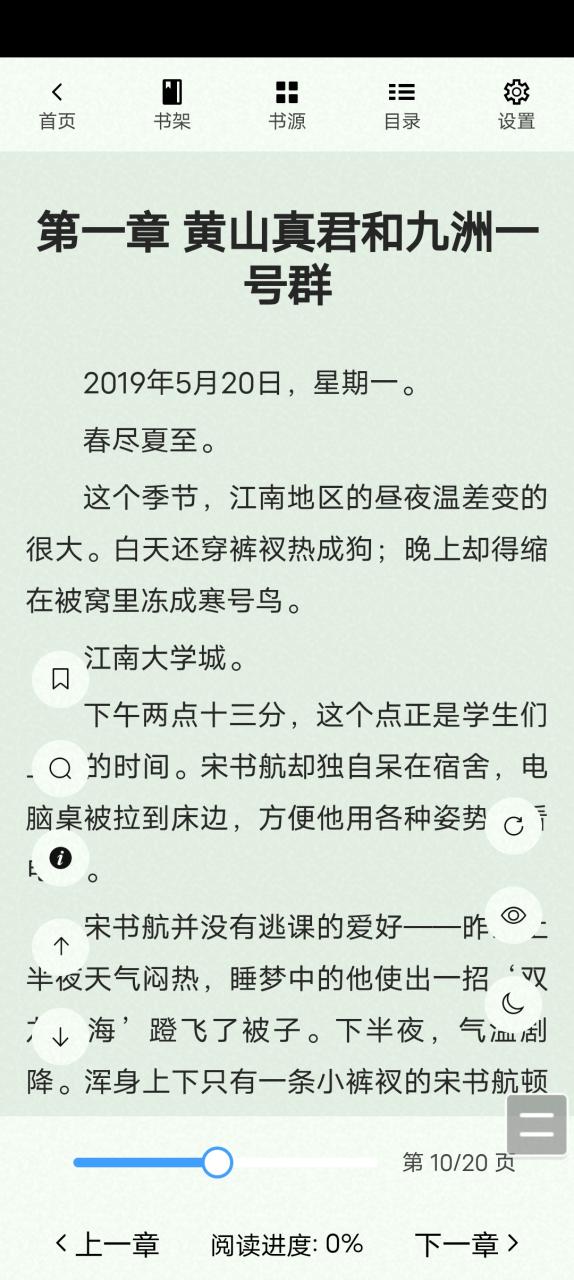
原文链接:https://blog.csdn.net/qixizhuang/article/details/129034599?ops_request_misc=%257B%2522request%255Fid%2522%253A%2522105826a61e99639c15379af9a573d40c%2522%252C%2522scm%2522%253A%252220140713.130102334.pc%255Fblog.%2522%257D&request_id=105826a61e99639c15379af9a573d40c&biz_id=0&utm_medium=distribute.pc_search_result.none-task-blog-2~blog~first_rank_ecpm_v1~times_rank-8-129034599-null-null.nonecase&utm_term=%E7%BE%A4%E6%99%96%E6%90%AD%E5%BB%BA